LINQ8ACM Series Network Access Power Controller, 8 PTC Instruction Manual

Swaraview
Altronix LINQ8ACM(CB) yaiku UL Listed dual kontrol akses jaringan input sing bisa diinstal ing Altronix wall lan rak gunung enclosures kanggo nggampangake penyebaran kontrol akses. Desain input dobel Access Power Controller ngidini daya setir saka siji (1) utawa loro (2) vol rendah independen.tage 12 utawa 24 VDC Altronix daya Penyetor kanggo wolung (8) sekring kontrol independen (LINQ8ACM) utawa PTC (LINQ8ACMCB) output dilindhungi. Output diaktifake dening sink kolektor mbukak, biasane mbukak (NO), biasane ditutup (NC) input pemicu garing, utawa output udan saka Sistem Akses Kontrol, Card Reader, Keypad, Push Button, PIR, etc. LINQ8ACM(CB) bakal daya rute kanggo macem-macem piranti hardware kontrol akses kalebu Mag Locks, Electric Strikes, Magnetik Door Holders, etc Output bakal operate ing loro mode Gagal-Aman lan / utawa Gagal-Aman. Antarmuka FACP mbisakake Egress Darurat, Pemantauan Alarm, utawa bisa digunakake kanggo micu piranti tambahan liyane. Fitur pedhot weker geni bisa dipilih kanthi individu kanggo saben utawa kabeh wolung (8) output. Konektor spade ngijini sampeyan kanggo daya chain daisy kanggo sawetara modul LINQ8ACM (CB). Fitur iki ngidini sampeyan nyebarake daya liwat output liyane kanggo sistem sing luwih gedhe. Manajemen Daya Jaringan LINQTM sing dibangun nggampangake ngawasi, nglaporake lan ngontrol daya / diagnostik.
Spesifikasi
Daftar Agensi:
- UL 294 Edisi kaping 7: Unit Sistem Kontrol Akses.*
- UL 294 Edisi 7 Tingkat Kinerja: Serangan: I, Daya Tahan: IV, Keamanan garis: I, Daya siaga: I.
Vol inputtage Pilihan:
- Input tunggal:
Input1: 12 utawa 24 VDC saka sumber daya seri eFlow. - Pilihan Input Dobel 1:
- Input 1: 12 utawa 24 VDC saka sumber daya seri eFlow.
- Input 2: a – 12 utawa 24 VDC saka sumber daya seri eFlow.
- 5 utawa 12 VDC saka VR6 voltage pengatur.
- Pilihan Input Dual 2: 24 lan 12 VDC saka Tango1B PoE Power Supply.
- Input saiki:
LINQ8ACM: total 20A
LINQ8AMCCB: total 16A. - Konsumsi daya internal: 300mA @ 24VDC utawa 600mA @ 12VDC
- Wolung (8) input pemicu:
- Biasane mbukak input (NO) (kontak garing).
- Input Normally Close (NC) (kontak kering).
- Bukak input sink kolektor.
- Input Wet (5VDC - 24VDC) kanthi resistor 10K.
- Sembarang kombinasi saka ndhuwur.
Output:
- LINQ8ACM: Output sing dilindhungi sekring dirating @ 2.5A saben output, ora winates daya. Total output 20A maks.
LINQ8ACMCB: Output sing dilindhungi PTC dirating @ 2A saben output, Kelas 2 winates daya. Total output 16A maks.
Aja ngluwihi rating sumber daya individu.
Waca Input/Output Voltage Rating, p. 6.
Waca Output Maksimum saka Altronix Power Supplies. - Wolung (8) output sing bisa dikontrol kanthi mandiri (pirsani ing ngisor iki kanggo rating):
- Output daya Gagal-Aman lan/utawa Gagal-Aman.
- Output daya tambahan (unswitched).
- Sembarang kombinasi saka ndhuwur.
- Output individu bisa disetel menyang posisi OFF kanggo servis (jumper output disetel menyang posisi tengah).
- Sembarang saka wolung (8) output daya sing dilindhungi sekring / PTC bisa dipilih kanggo ngetutake Input daya 1 utawa Input 2.
Output voltage saben output padha karo vol inputtage saka input sing dipilih.
Waca Input/Output Voltage Rating, p. 6. - Penindasan mundhak.
Rating sekring:
- LINQ8ACM: Sekring input utama dirating 15A/32V saben. Sekring output dirating 3A / 32V.
- LINQ8AMCCB: PTC input utama dirating 9A saben. Output PTC dirating 2A.
Fitur Programmable:
- Wolung (8) output sing bisa diprogram:
- Gagal-aman, gagal-aman utawa output tambahan.
- Input dikontrol utawa dikontrol kanthi manual liwat piranti lunak.
- Dhuwur (liwat) lan kurang (ing ngisor) voltage lan ngawasi saiki dening output.
- Akeh output bisa diprogram supaya bisa dipicu dening siji input.
- Baterei serep dening output.
- Wolung (8) input pemicu sing bisa diprogram:
- Biasane mbukak (NO).
- Normally colsed (NC).
- Bukak input sink kolektor.
- Input Wet (5VDC - 24VDC) kanthi resistor 10k.
- Sembarang kombinasi saka ndhuwur.
- ID port sing bisa diprogram.
- Monitor input daya kanggo voltage lan watesan saiki (dhuwur / kurang).
- Input lan output kalibrasi saiki.
- Acara timer sing bisa diprogram.
- Tingkat pangguna sing bisa diprogram.
- Aktifake utawa mateni tandha miturut jinis.
- Tundha laporan tandha sing bisa diprogram
Putus Alarm Kebakaran:
- Pedhot Alarm Kebakaran (Ora aktif, latching utawa non-latching) bisa dipilih kanthi individu kanggo kabeh utawa wolung (8) output.
Opsi input pedhot Alarm Kebakaran:- Diawasi Normally Open [NO] utawa Normally Closed [NC] input kontak garing.
- Input pembalikan polaritas saka sirkuit sinyal FACP.
- Input FACP WET dirating 5-30VDC 7mA.
- FACP input garing EOL mbutuhake 10K end of line resistor.
- Relay output FACP [NC]: Garing 1A / 28VDC, 0.6 Faktor Daya utawa resistensi 10K kanthi [EOL JMP] utuh.
Indikator LED:
- LED AC ijo: nuduhake kondisi masalah AC.
- LED BAT Ijo: nuduhake kahanan masalah baterei.
- LED FACP ijo: nuduhake pedhot FACP dipicu.
- Kelip-kelip LED Detak Jantung Biru: nuduhake sambungan jaringan.
- Individu OUT1 - OUT8 LED abang: nuduhake output dipicu.
- Individu Voltage LED: nuduhake 12VDC (Ijo) utawa 24VDC (Abang).
lingkungan:
- Suhu operasi: 0ºC nganti 49ºC lingkungan.
- Kelembapan: 20 nganti 93%, non-kondensasi.
Mekanik:
- Ukuran Papan (W x L x H kira-kira): 8" x 4.5" x 1.25" (203.2mm x 114.3mm x 31.8mm).
- Bobot produk (kira-kira): 0.7 lb. (0.32 kg).
- Bobot pangiriman (kira-kira): 0.95 lb. (0.43 kg).
Pandhuan Instalasi
Cara pengkabelan kudu sesuai karo Kode Listrik Nasional NFPA 70/NFPA 72/ ANSI / Kode Listrik Kanada / CAN/ULC-S524/ULC-S527/ULC-S537, lan kabeh kode lan panguwasa lokal sing nduweni yurisdiksi. Produk kasebut mung kanggo panggunaan garing ing njero ruangan.
Waca Instruksi Instalasi Sub-Majelis kanggo masang Rev. MS020119.
- Gunung LINQ8ACM(CB) ing lokasi sing dipengini / pager. Nalika soyo tambah LINQ8ACM(CB) piyambak, nggunakake
spacer wadon / wadon (kasedhiya). Nalika soyo tambah karo pilihan VR6 voltage regulator utawa Tango1B PoE
Pasokan Daya sing Didorong, gunakake spacer wanita/wanita (kasedhiya) antarane LINQ8ACM(CB) lan VR6 utawa Tango1B
(Gambar 3, kaca 7, Gambar 4, kaca 8). - Priksa manawa kabeh jumper output [OUT1] – [OUT8] diselehake ing posisi OFF (tengah).
- Sambungake vol rendahtage Penyetor daya DC menyang terminal sing ditandhani [+ PWR1 –], [+ PWR2 –].
Cathetan: Kanggo instalasi VR6 lan Tango1B mangga deleng pg. 7, 8. - Setel saben output [OUT1] – [OUT8] kanggo rute daya saka Power Supply 1 utawa 2 (Fig. 1).
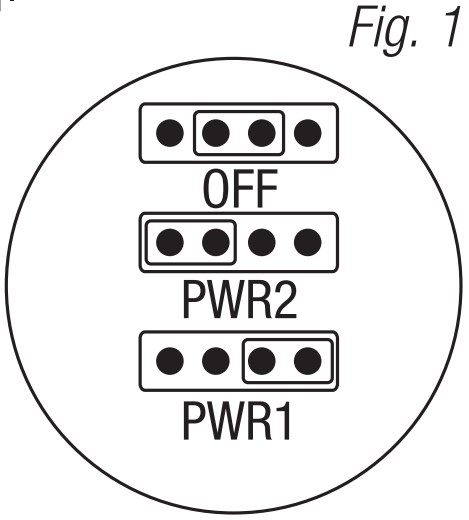
Cathetan: Ukur output voltage sadurunge nyambungake piranti.
Iki mbantu nyegah karusakan potensial. - Pateni daya utama sadurunge nyambungake piranti.
- Pilihan Output (pilihan output program liwat piranti lunak LINQ):
LINQ8ACM(CB) bakal nyedhiyakake nganti wolung (8) output daya sing diuripake ditambah wolung (8) output daya tambahan sing ora diuripake.
Output Daya Ngalih:
Sambungake input negatif (-) piranti sing didhukung menyang terminal sing ditandhani [COM].- Kanggo operasi Gagal-Aman, sambungake input positif (+) piranti sing didhukung menyang terminal sing ditandhani [NC].
- Kanggo operasi Fail-Secure, sambungake input positif (+) piranti sing didhukung menyang terminal sing ditandhani [NO].
Output Daya Tambahan (ora ngalih):
Sambungake input positif (+) piranti sing didhukung menyang terminal sing ditandhani [C] lan negatif (-) saka piranti sing didhukung menyang terminal sing ditandhani [COM]. Output bisa digunakake kanggo nyedhiyani daya kanggo maca kertu, keypads etc.
- Uripake daya utama sawise kabeh piranti disambungake.
- Pilihan Pemicu Input (pilihan input pemicu program liwat piranti lunak LINQ):
Cathetan: Yen pedhot Fire Alarm ora digunakake, sambungake resistor 10 kOhm menyang terminal sing ditandhani [GND lan EOL].
Input:
Sambungake input kontrol akses garing (NC/NO) menyang terminal sing ditandhani [+ INP1 –] menyang [+ INP8 –].
Bukak Kolektor Sink Input:
Sambungake input sink kolektor mbukak menyang terminal sing ditandhani [+ INP1 -] menyang [+ INP8 -].
Wetan (Voltage) Konfigurasi Input:
Kasebut kanthi teliti, mirsani polaritas, sambungake voltage input kabel pemicu lan diwenehake 10K resistor kanggo
terminal ditandhani [+ INP1 –] kanggo [+ INP8 –]. - Opsi Antarmuka Alarm Kebakaran (pilihan antarmuka alarm kebakaran program liwat piranti lunak LINQ):
Input [NC] sing biasane ditutup, input [NO] biasane mbukak utawa input pembalikan polaritas saka sirkuit sinyal FACP
bakal micu output sing dipilih.
Biasane mbukak Input:
Sambungake relay FACP lan resistor 10K kanthi paralel ing terminal sing ditandhani [GND] lan [EOL].
Input Biasane Ditutup:
Sambungake relay FACP lan resistor 10K kanthi seri ing terminal sing ditandhani [GND] lan [EOL]. - FACP Kering NC output:
Sambungake piranti sing dipengini supaya dipicu dening output kontak garing unit menyang terminal ditandhani [NC] lan [C].
Nalika [EOL JMP] ing posisi DIS, output saka resistance 0 Ohm ing kondisi normal.
Nalika [EOL JMP] ana ing posisi EN, resistance 10k bakal diterusake menyang piranti sabanjure nalika kondisi normal.
Identifikasi Terminal / Konektor
Gambar 2 – LINQ8ACM

| Terminal/Legendha | Katrangan | |
| A | - PWR1 + | Input sumber daya DC pisanan. |
| B | - PWR2 + | Input sumber daya DC kapindho. |
| C | LED output | output individu voltage LED. 12VDC (Ijo) utawa 24VDC (Abang). |
| D | Output Jumper | output individu voltage pilihan jumper. |
| E | COM - | Plug H Negatif umum kanggo konektor spade. |
| F | Output 1 liwat Hasil 8 NO, C, NC, COM |
Wolung (8) output kontrol independen sing bisa dipilih [Fail-Safe (NC) utawa Fail-Secure (NO)]. |
| G | - F, + F | Terminal Input Sirkuit Sinyal FACP. Kelas 2 winates daya. |
| H | - R, + R | Terminal Return Sirkuit Sinyal FACP. Kelas 2 winates daya. |
| I | GND, EOL | Terminal Input FACP Diawasi EOL kanggo fungsi FACP pembalikan polaritas. Kelas 2 winates daya. |
| J | GND, AST | antarmuka FACP latching utawa non-latching. Ora ana input garing. Kelas 2 winates daya. Disingkat kanggo antarmuka FACP non-latching utawa Latch FACP reset. |
| K | C, NC | FACP Garing NC output dirating 1A / 28VDC @ 0.6 Power Factor. Kelas 2 winates daya. Kanthi EOL JMP utuh, bakal nyedhiyani resistance 10k ing negara normal. |
| L | + PS1 - | Sambungan menyang terminal [+ BAT —] saka Power Supply 1. |
| M | + BAT— | Sambungan menyang baten stand-by/(ies) kanggo Power Supply 1. |
| N | + PS2 - | Sambungan menyang terminal [+ BAT —] saka Power Supply 2. |
| O | + BAT— | Sambungan menyang baterei stand-by kanggo Sumber Daya 2. |
| P | + INP1 — liwat + INP8 — | Wolung (8) kontrol independen Normally Open (NO), Normally Closed (NC), Open Collector Sink utawa Wet Input Triggers. |
| Q | Tamper | Tamper Ngalih Input. |
| R | AC / NC, C | Sambungake piranti kabar sinyal sing cocog menyang terminal kanggo laporan AC gagal. |
| S | BAT / NC, C | Sambungake piranti kabar sinyal sing cocog menyang terminal kanggo laporan baterei gagal. |
| T | Reserved kanggo nggunakake mangsa. | |
| U | Konektor 8-Pin | Kanggo sambungan menyang VR6 utawa Tangos B. |
| V | USB | Sambungan laptop mbisakake persiyapan lan pemrograman awal LINO8ACM(CB). |
| W | RJ45 | Ethernet: LAN utawa sambungan laptop mbisakake program LINO8ACM(CB) lan ngawasi status. |
| X | PWR1+, PWR2+ | Positif [+] colokan kanggo konektor spade. |
| Y | Konektor 2-Pin | Sambungan menyang terminal [AC Fail] ing sumber daya. |
| Z | EOL Jumper | Nganggo resistor End-of-Line 10 kOhm. |
Diagnostik LED
| LED | ON | OFF |
| LED 1- LED 8 (Abang) | Output relay (s) de-energized. | Output relay (s) energized. |
| FACP | Input FACP dipicu (kondisi weker). | FACP normal (kondisi non-alarm). |
| Output Ijo 1-8 | 12VDC | – |
| Output abang 1-8 | 24VDC | – |
| AC | AC Gagal | AC Normal |
| BAT | Baterei Gagal | Baterei Normal |
Input / Output Voltage Rating
| Vol inputtage lan Sumber | Output Voltage Rating |
| 5VDC (saka VR6 regulator) | 5VDC |
| 12V (saka VR6 regulator) | 12VDC |
| 12VDC (saka sumber daya eksternal) | 11.7-12VDC |
| 24VDC (saka sumber daya eksternal) | 23.7-24VDC |
Output maksimum saka Altronix Power Supplies
| UL Listed utawa Diakoni Power Supply | Output Voltage Setelan | Maks. Output Saiki |
| eFlow4NB | 12VDC utawa 24VDC | 4A |
| eFlow6NB | 12VDC utawa 24VDC | 6A |
| eFlow102NB | 12VDC | 10A |
| eFlow104NB | 24VDC | 10A |
| VR6 | 5VDC utawa 12VDC | 6A |
|
Tango1B |
12VDC lan 24VDC |
12VDC @ 5.4A lan / utawa |
Voltage Regulator
Swaraview:
VR6 voltage regulator ngowahi input 24VDC menyang output 5VDC utawa 12VDC diatur. Iki dirancang khusus kanggo nggarap LINQ8ACM(CB) kanthi ngidini kanggo masang Kontrol Daya Akses langsung ing ndhuwur VR6 kanggo ngirit ruang pager lan nyederhanakake sambungan. Waca Pandhuan Instalasi VR6 Rev. 050517.
Spesifikasi:
Daya Input / Output:
- Input: 24VDC @ 1.75A - Output: 5VDC @ 6A.
- Input: 24VDC @ 3.5A - Output: 12VDC @ 6A.
Output
- 5VDC utawa 12VDC diatur output.
- Rating output 6A maks.
- Penindasan mundhak.
Indikator LED:
- Input lan output LED.
Listrik:
- Suhu operasi: 0ºC nganti 49ºC lingkungan.
- Kelembapan: 20 nganti 93%, non-kondensasi.
Mekanik:
- Bobot produk (kira-kira): 0.4 lb. (0.18 kg).
- Bobot pangiriman (kira-kira): 0.5 lb. (0.23 kg).
Nyambungake LINQ8ACM(CB) menyang VR6:

- Cepet spacer lanang/wadon (kasedhiya) menyang pem sing cocog karo pola bolongan kanggo VR6 ing lokasi / lampiran sing dikarepake. Gunakake spacer logam kanggo bolongan soyo tambah karo pola star (Fig. 3a, pg. 7).
- Plug-in konektor 8-pin lanang kanggo wadhah 8-pin wadon ing papan VR6 (Fig. 3, pg. 7).
- Cepet spacer wadon / wadon kanggo spacer lanang / wadon (Fig. 3, pg. 7). Gunakake spacers logam liwat bolongan soyo tambah karo pola star (Fig. 3a, pg. 7).
- Nyelarasake konektor lanang 8-pin karo wadhah wadon saka LINQ8ACM / LINQ8ACMCB, banjur masang Papan kanggo spacers nggenepi kasedhiya 5/16 "ngawut-awut sirah pan (Fig. 3, pg. 7).
- Sambungake sumber daya 24VDC kanggo terminal ditandhani [+ PWR1 -] saka LINQ8ACM / LINQ8ACMCB (Fig. 3, pg. 7).
- Pilih output voltage 5VDC utawa 12VDC nggunakake switch [S1] ing VR6.
- Rampungake langkah 4-10 (kaca 3-4).
Tango1B - Sumber Daya Didorong PoE
Altronix Tango1B Voltage Regulator ngowahi input PoE IEEE802.3bt menyang 24VDC lan / utawa output 12VDC diatur nganti 65W. Iku ngilangake perlu kanggo vol dhuwurtage sumber daya ing njero enclosure. Konektor 8-pin Tango ngidini kanggo numpuk karo LINQ8ACM(CB), ngirit papan pager sing larang. Waca Pandhuan Instalasi Tango1B Pdt. TANGO-071119.
Spesifikasi:
Input Ethernet:
- 802.3bt PoE nganti 90W utawa 802.3at nganti 30W utawa 802.3af nganti 15W.
Output Daya (nalika nggunakake 802.3bt 90W):
- 12VDC nganti 5.4A (65W) lan / utawa 24VDC nganti 2.7A (65W). Output gabungan ora ngluwihi 65W.
- Nalika ngisi daya baterei: 12VDC nganti 4.6A (55W) lan / utawa 24VDC nganti 2.3A (55W) Output gabungan ora ngluwihi 55W.
Output Ethernet:
- Pass-through Ethernet Port (mung data).
- 100/1G
Pengawasan:
- Mundhut Input PoE.
- Pengawasan baterei.
Indikator Visual:
- Input nuduhake input voltage hadir.
- Status baterei nuduhake kahanan masalah baterei.
- Indikator Kelas PoE.
- Pengawasan PoE Gagal utawa Gagal BAT.
Fitur tambahan:
- Short circuit lan pangayoman kakehan.
Ukuran Papan (kira-kira L x W x H): 7.625" x 4.125" x 1.25" (193.7mm x 104.8mm x 32.0mm)
Nyambungake LINQ8ACM(CB) menyang Tango1B:
Nalika LINQ8ACM(CB) didhukung saka Tango1B, Daya maksimal 90W saka peralatan sumber daya PoE, vol input maksimumtage kanggo Tango1B punika 60V. Peralatan sumber daya (PSE) kudu tundhuk karo Standar kanggo Peralatan Teknologi Informasi - Keamanan - Bagean 1: Keperluan Umum, UL 60950-1, lan / utawa Standar kanggo Peralatan Teknologi Audio / Video, Informasi lan Komunikasi - Bagean 1: Keamanan Persyaratan, UL 62368-1, peralatan dimaksudake kanggo tundhuk karo bagean ing ngisor iki saka Kode Listrik Nasional, ANSI/NFPA 70:
- Yen daya sing diwenehake liwat kabel komunikasi kurang saka utawa padha karo 60 watt: Artikel 725.121, Sumber Daya kanggo Sirkuit Kelas 2 lan Kelas 3;
- Yen daya sing diwenehake liwat kabel komunikasi luwih saka 60 watt: Artikel 725.144, Daya Transmisi lan Data.
Peralatan sumber daya ora dimaksudaké kanggo dumunung ing lingkungan ruangan Lokasi midspan PSE utawa injector daya. PSE midspan utawa injektor daya bisa ditemokake ing sembarang titik ing saluran kabel terstruktur sing ditemtokake sing tundhuk karo Standar kanggo Kabel lan Komponen Telekomunikasi Twisted-Pair Seimbang, ANSI/TIA-568-C.2, ing antarane saklar jaringan lan piranti sing dikuwasani. (PD). Syarat kabel: Kabel Kategori 5E minangka kategori kinerja minimal sing disaranake lan kudu dituduhake ing pandhuan instalasi produk. Kategori kinerja sing digunakake kudu cocog karo kacepetan transmisi sing dibutuhake ing situs instalasi. Ukuran konduktor minimal sing diidini kanggo nyambungake antarane PSE utawa injektor daya lan PD yaiku 26 AWG (0.13 mm2) kanggo kabel patch; 24 AWG (0.21 mm) kanggo kabel horisontal utawa riser. Ukuran kawat gauge kudu dituduhake ing instruksi instalasi. Peralatan sumber daya kudu cocog karo standar UL 294 lan IEEE 802.3BT.

- Cepet spacer lanang / wadon (kasedhiya) kanggo pems sing cocog pola bolongan kanggo Tango1B ing lokasi sing dipengini / pager (Fig. 4, pg. 9).
- Plug-in konektor 8-pin lanang menyang wadhah 8-pin wadon ing papan Tango1B.
- Cepet spacer wadon / wadon. Gunakake spacers logam liwat bolongan soyo tambah karo pola star (Fig. 4a, pg. 9).
- Selarasake konektor lanang 8-pin karo wadhah wadon saka LINQ8ACM(CB), banjur pasang.
- Sambungake catu daya 24VDC menyang terminal sing ditandhani [+ PWR1 –] saka LINQ8ACM(CB). Mangkono Input 1 saka LINQ8ACM(CB) 24VDC saka sumber daya lan Input 2 ditemtokake dening setelan Tango1B (12VDC utawa 12VDC).
- Rampungake langkah 4-10 (kaca 3-4)
Diagram Aplikasi Umum:

Cathetan penting sing ana gandhengane karo peralatan komputer lan komunikasi sing saling nyambungake
Peralatan pangolahan data lan piranti kantor / peralatan bisnis sing digunakake minangka peralatan komputer kudu tundhuk karo Standar Peralatan Teknologi Informasi - Keamanan - Bagean 1: Keperluan Umum, UL 60950-1, utawa Standar kanggo Peralatan Teknologi Audio / Video, Informasi lan Komunikasi - Part 1: Requirements Safety, UL 62368-1.
Proteksi transien baris saka peralatan komputer kudu tundhuk karo Standard for Transient Voltage Surge Suppressors, UL 1449, kanthi rating maksimum 330V. Uga proteksi transien baris kudu tundhuk karo Standar kanggo Proteksi Komunikasi Data lan Sirkuit Alarm Kebakaran, UL 497b, kanthi rating maksimum 50V.
Sirkuit komunikasi lan komponen jaringan sing disambungake menyang jaringan telekomunikasi kudu direksa dening pelindung sekunder kanggo sirkuit komunikasi. Pelindung iki kudu tundhuk karo Standar kanggo Pelindung Sekunder kanggo Sirkuit Komunikasi, UL 497A. Proteksi iki kudu digunakake mung ing sisih sing dilindhungi saka jaringan telekomunikasi. Saliyane sumber daya utama lan sumber daya sekunder sing kudu diwenehake ing stasiun pengawas pusat, sistem kasebut kudu diwenehake karo sumber daya sing ora bisa diganggu (UPS) kanthi kapasitas sing cukup kanggo ngoperasikake peralatan komputer paling sethithik 15 menit. . Yen luwih saka 15 menit dibutuhake sumber daya sekunder kanggo nyuplai daya input UPS, UPS kudu bisa nyedhiyakake daya input paling sethithik wektu kasebut. UPS kudu tundhuk karo Standar kanggo Peralatan Pasokan Daya sing ora bisa diganggu, UL 1778, utawa Standar kanggo Piranti Sinyal Pelindung Kebakaran, UL 1481.
Setelan jaringan:
Mangga manawa kanggo ngunjungi altronix.com kanggo firmware paling anyar lan instruksi instalasi.
Pemrograman Jaringan Via Altronix Dashboard Koneksi USB:
Sambungan USB ing LINQ8ACM(CB) digunakake kanggo nyetel paramèter jaringan. Nalika disambungake menyang PC liwat kabel USB, LINQ8ACM(CB) bakal nampa daya saka port USB ngidini pemrograman jaringan LINQ8ACM(CB) sadurunge disambungake menyang sumber daya.
- Instal piranti lunak sing kasedhiya karo LINQ8ACM(CB) ing PC sing digunakake kanggo program.
CATETAN: Piranti lunak iki kudu diinstal ing kabeh komputer sing bakal duwe akses menyang LINQ8ACM(CB). - Sambungake kabel USB sing diwenehake menyang port USB ing LINQ8ACM(CB) lan komputer.
- Klik kaping pindho ing lambang Dashboard ing desktop komputer lan mbukak Dashboard. Ketik Jeneng Panganggo: admin lan Sandi: admin kanggo ngakses dashboard.
- Klik ing tombol sing ditandhani USB Network Setup ing sisih ndhuwur dashboard. Iki bakal mbukak layar USB Network Setup. Ing layar iki alamat MAC modul LINQ8ACM (CB) bakal ditemokake bebarengan karo Setelan Jaringan.
Setelan jaringan:
Ing kolom Metode Alamat IP pilih cara sing bakal dipikolehi Alamat IP kanggo LINQ8ACM(CB): "STATIK" utawa "DHCP", banjur tindakake langkah sing cocog (hubungi administrator jaringan kanggo nemtokake cara sing bakal digunakake) .
statis:
- Alamat IP: Ketik alamat IP sing diwenehake menyang LINQ8ACM(CB) dening administrator jaringan.
- Subnet Mask: Ketik Subnet jaringan.
- Gateway: Ketik gateway TCP/IP saka titik akses jaringan (router) sing digunakake.
CATETAN: Konfigurasi gateway dibutuhake kanggo nampa email kanthi bener saka piranti. - Inbound Port (HTTP): Ketik nomer port diutus kanggo modul LINQ8ACM (CB) dening administrator jaringan kanggo ngidini akses remot lan ngawasi.
- Klik tombol kanthi label Kirim Setelan Jaringan. Kothak dialog bakal nampilake "Setelan jaringan anyar bakal ditrapake sawise server diwiwiti maneh". Klik OK
DHCP
- Sawise milih DHCP ing kolom Metode Alamat IP klik tombol kanthi label Kirim Setelan Jaringan. Kothak dialog bakal nampilake "Setelan jaringan anyar bakal ditrapake sawise server diwiwiti maneh". Klik OK. Sabanjure, klik tombol kanthi label Reboot Server. Sawise rebooting LINQ8ACM(CB) bakal disetel ing mode DHCP. Alamat IP bakal diwenehake dening router nalika LINQ8ACM (CB) disambungake menyang jaringan. Disaranake supaya Alamat IP sing ditugasake dilindhungi undhang-undhang kanggo njamin akses terus (ndeleng administrator jaringan).
- Subnet Mask: Nalika operasi ing DHCP, router bakal nemtokake nilai subnet mask.
- Gateway: Ketik gateway TCP/IP saka titik akses jaringan (router) sing digunakake.
- Port HTTP: Ketik nomer port HTTP sing diwenehake menyang modul LINQ8ACM(CB) dening administrator jaringan kanggo ngidini akses lan ngawasi remot. Setelan port mlebu standar yaiku 80. HTTP ora dienkripsi lan ora aman. Sanajan HTTP bisa digunakake kanggo akses remot, dianjurake utamane kanggo nggunakake sambungan LAN.
Secure Network Setup (HTTPS):
Kanggo nyiyapake HTTPS kanggo Sambungan Jaringan Aman, Sertifikat lan Kunci sing Sah kudu digunakake. Sertifikat lan Kunci kudu ana ing format ".PEM". Self-Certifications mung kudu digunakake kanggo tujuan tes amarga ora ana otentikasi nyata sing ditindakake. Ing mode Self-Certified, sambungan kasebut isih bakal nyatakake yen ora aman.
Cara Ngunggah Sertifikat lan Kunci kanggo Nyiyapake HTTPS:
- Bukak Tab Labeled Security.
- Pilih Tab Labeled Email/SSL.
- Gulung menyang ngisor ing Setelan SSL.
- Klik Pilih Sertifikat.
- Telusuri banjur pilih Sertifikat sing bener kanggo diunggah saka server.
- Klik Pilih Kunci.
- Telusuri banjur pilih Kunci sing bener kanggo diunggah saka server.
- Klik Kirim Files.
Sawise Sertifikat lan Kunci diunggah kanthi sukses, sampeyan bisa nerusake nyetel HTTPS ing Setelan Jaringan.
- Port HTTPS: Ketik nomer port HTTPS sing diwenehake menyang modul LINQ8ACM(CB) dening administrator jaringan kanggo ngidini akses lan ngawasi remot. Setelan port mlebu standar yaiku 443. Dienkripsi lan luwih aman, HTTPS dianjurake banget kanggo akses remot.
- Klik tombol kanthi label Kirim Setelan Jaringan. Kothak dialog bakal nampilake "Setelan jaringan anyar bakal ditrapake sawise server diwiwiti maneh". Klik OK.
Kanggo ngakses LINQ8ACM(CB) liwat Dashboard Altronix deleng Manual Instalasi lan Pemrograman Dashboard sing ana ing flash drive sing kasedhiya.
Pemrograman Via Browser:
Yen ora nggunakake sambungan USB Altronix Dashboard kanggo persiyapan Jaringan awal, LINQ8ACM(CB) kudu disambungake menyang sumber daya DC utawa sumber daya eFlow sing dipantau sadurunge programing. Waca Pandhuan Instalasi LINQ8ACM(CB) ing kaca 3 saka manual iki.
Setelan Default Pabrik:
- IP Sadurungé: 192.168.168.168
- Jeneng pangguna: admin
- Sandi: admin
- Setel alamat IP statis kanggo laptop sing digunakake kanggo program menyang alamat IP jaringan sing padha karo LINQ8ACM (CB), yaiku 192.168.168.200 (alamat standar LINQ8ACM (CB) yaiku 192.168.168.168).
- Sambungake siji ujung kabel jaringan menyang jack jaringan ing LINQ8ACM (CB) lan liyane menyang sambungan jaringan laptop.
- Bukak browser ing komputer lan ketik "192.168.168.168" ing baris alamat. Kothak dialog Authentication Required bakal katon njaluk jeneng pangguna lan sandhi. Ketik nilai gawan ing kene. Klik tombol kanthi label Log In.
- Kaca status LINQ8ACM(CB) bakal katon. Kaca iki nampilake status wektu nyata lan kesehatan saben sumber daya sing disambungake menyang LINQ8ACM(CB).
Kanggo ngetik paramèter jaringan anyar, pindhah menyang Network Setup ing LINQ8ACM(CB) bagean Konfigurasi manual iki.
Konfigurasi LINQ8ACM(CB):
ID Situs digunakake kanggo ngenali lokasi lan katrangan piranti sing dipantau.
- Klik ing tab Status kanggo ngakses kaca status.
- Klik ing Site ID ing sisih kiwa ndhuwur, kothak dialog bakal mbukak.
- Ketik lokasi lan katrangan piranti sing dipantau.
- Klik kirim.
Wektu lan Tanggal kudu disetel supaya akurat Stamp log sistem lan tandha email.
- Klik ing tab Status kanggo ngakses kaca status.
- Klik wektu lan tanggal ing sisih kiwa ndhuwur, kothak dialog bakal mbukak.
- Klik ing "SYNC DATE AND TIME".
Setup Hardware:
Klik ing tab Setelan kanggo mbukak layar Hardware Setup. Setup Input / Output:
- Klik ing tab INPUT / OUTPUT ing sisih ndhuwur layar.
- ID Output: Ketik jeneng deskriptif kanggo piranti sing disambungake menyang output sing gegandhengan.
- Kontrol Output: nggunakake menu pulldown, pilih apa output bakal dikontrol liwat input kontrol akses menyang terminal pemicu utawa piranti lunak sing dikontrol.
- Kontrol Input: output dikontrol liwat Input Pemicu,
- .Kontrol Manual: output dikontrol kanthi manual liwat piranti lunak LINQ. Output bakal dikontrol liwat pemicu sing diwiwiti piranti lunak.
- dipicu: Mriksa utawa mbusak kothak output sing gegandhengan bakal ngalih output nalika tombol Kirim diklik. Multiple output bisa diuripake bebarengan.
CATETAN: Fungsi iki yen mung digunakake ing Kontrol Manual. - Input: input bisa diprogram kanggo ngontrol output siji utawa sawetara output.
- Kontrol output tunggal: nggunakake menu pulldown saka output sing cocog (yaiku Input1 g Output1), pilih jinis input kontrol akses NO Biasane mbukak utawa NC biasane ditutup.
- Multiple output kontrol: nggunakake menu pull-mudhun kabeh output kanggo kontrol (IE Input1 g Output1 g Output4 g Output7) pilih jinis input kontrol akses NO Biasane mbukak utawa NC biasane ditutup. Kabeh output sing dipilih bakal ngganti status nalika input dipicu.
- Tipe Output: nggunakake tab pull-mudhun pilih carane output bakal digunakake: Gagal-Aman (piranti sing kudu ngunci), Gagal-Aman (piranti mbutuhake daya kanggo ngeculake), utawa Auxiliary (piranti sing mbutuhake daya unswitched pancet).
- FACP: nggunakake tab pull-mudhun pilih carane output bakal nanggepi nalika weker geni medhot micu: Ora aktif (output bakal tetep aktif), non-latching (output bakal dirilis nalika FACP direset), Latching (output bakal tetep micu nalika FACP direset lan tetep micu nganti dirilis kanthi manual liwat input menyang terminal reset).
- Gawe serep baterei: pilih apa output bakal digawe serep ing acara saka Gagal daya. Busak centhang ing kothak sing gegandhengan kanggo mateni baterei maneh kanggo output kasebut.
- Over/Under Saiki: Ketik watesan saiki High lan Low kanggo output sing gegandhengan. Yen salah siji saka watesan kasebut ngluwihi pesen tandha lan/utawa kabar email bakal digawe.
- Over/Under Voltage: Ketik loro Dhuwur lan Low voltage watesan kanggo output gadhah. Yen salah siji saka watesan kasebut ngluwihi pesen tandha lan/utawa kabar email bakal digawe.
- Klik tombol kanthi label Kirim kanggo nyimpen setelan kasebut.
Setelan Suhu:
- Klik ing tab Suhu ing sisih ndhuwur layar.
- Ketik ambang suhu dhuwur ing Celsius.
- Klik tombol kanthi label Kirim kanggo nyimpen setelan kasebut.
Tanggal Layanan Baterei:
Yen baterei ora digunakake, busak centhang ing kothak ing Saiki kanggo mateni ngawasi baterei.
- Klik ing tab Baterei ing sisih ndhuwur layar.
- Ketik tanggal baterei dipasang ing Tanggal Instalasi kanggo saben sumber daya sing disambungake.
- Ketik tanggal layanan baterei ing Service Date kanggo saben sumber daya sing disambungake.
CATETAN: Baterei kudu dipriksa paling ora setaun. Malah liwat umur baterei samesthine limang (5) taun dianjurake kanggo ngganti baterei saben patang (4) taun. - Klik tombol kanthi label Kirim kanggo nyimpen setelan kasebut
Setelan sumber daya:
Yen mung siji (1) sumber daya sing digunakake, busak centhang ing kothak Saiki ing jejere sumber daya sing ora digunakake kanggo mateni pemantauan.
- Klik ing tab Power Supplies ing sisih ndhuwur layar.
- Over/Under Voltage: Ketik loro Dhuwur lan Low voltage watesan kanggo input gadhah. Yen salah siji saka watesan kasebut ngluwihi pesen tandha lan/utawa kabar email bakal digawe.
- Swara / Ing Saiki: Ketik watesan saiki Dhuwur lan Sedheng kanggo input sing gegandhengan. Yen salah siji saka watesan kasebut ngluwihi pesen tandha lan/utawa kabar email bakal digawe.
- Klik tombol kanthi label Kirim kanggo nyimpen setelan kasebut
Kalibrasi Arus Output:
Sajrone persiyapan awal, kabeh output kudu dikalibrasi kanggo njamin maca saiki sing akurat.
- Klik ing tab Kalibrasi ing sisih ndhuwur layar.
- Kanthi kabeh beban pedhot klik ing tab labeled Calibrate All Zero Offset Currents kanggo nyetel kabeh arus output menyang nul.
- Nyambungake saben output siji-sijine, ngukur gambar saiki lan ketik nilai iki kanggo output iki ing Aktual.
- Klik ing tombol label Calibrate Gain kanggo nyimpen setelan.
- Baleni langkah 3 & 4 kanggo kabeh output sing isih ana.
Nalika ngganti utawa nambah piranti anyar output kudu recalibrated.
- Klik ing tab Kalibrasi ing sisih ndhuwur layar.
- Kanthi mbukak pedhot saka output, klik ing tab label Calibrate Offset kanggo output kanggo nyetel saiki kanggo nul.
- Sambungake output, ngukur gambar saiki lan ketik nilai iki ing Aktual.
- Klik ing tombol label Calibrate Gain kanggo nyimpen setelan.
- Baleni langkah 3 & 4 kanggo kabeh output sing isih ana.
Setelan Timer:
Klik ing tab Timer kanggo ngakses layar persiyapan timer.
- Klik ing bar Tambah Timer Anyar.
- Label Timer: Ketik jeneng deskriptif kanggo fungsi timer.
- Tanggal Mulai Timer: Ketik tanggal nalika fungsi wektu bakal diwiwiti (ie 10/09/2019).
- Interval Timer: Nggunakake menu pulldown pilih interval wektu bakal operate.
- Wektu Mulai Timer: ketik wektu acara wektu bakal diwiwiti.
- Tumindak Timer: Pilih fungsi kanggo saben output sing bakal kedadeyan sajrone acara wektu.
- Klik tombol kanthi label Kirim kanggo nyimpen setelan kasebut.
Kanggo nambah acara timer tambahan, baleni langkah 1-7.
Setelan jaringan:
- Klik ing tab TCP/IP kanggo ngakses layar setelan IP.
- Klik ing tab Configure IP Settings ing sisih ndhuwur layar kanggo ngakses persiyapan IP.
- Ing lapangan Metode nggunakake menu pulldown pilih cara sing Alamat IP kanggo LINQ8ACM (CB) bakal dijupuk: "Statis" utawa "DHCP", banjur tindakake langkah cocok ing ngisor iki.
statis:
- Alamat IP: Ketik alamat IP sing diwenehake menyang LINQ8ACM(CB) dening administrator jaringan.
- Topeng Subnet: Ketik Subnet jaringan.
- lawang: Ketik gateway TCP/IP saka titik akses jaringan (router) sing digunakake. Konfigurasi gateway dibutuhake kanggo nampa email kanthi bener saka piranti.
- Port HTTP: Ketik nomer port HTTP sing ditugasake kanggo modul LINQ8ACM(CB) dening administrator jaringan kanggo ngidini akses lan ngawasi remot. Setelan port mlebu standar yaiku 80. HTTP ora dienkripsi lan ora aman. Sanajan HTTP bisa digunakake kanggo akses remot, dianjurake utamane kanggo nggunakake sambungan LAN.
- Port HTTPS: Ketik nomer port HTTPS sing diwenehake menyang modul LINQ8ACM(CB) dening administrator jaringan kanggo ngidini akses lan ngawasi remot. Setelan port mlebu standar yaiku 443. Dienkripsi lan luwih aman, HTTPS dianjurake banget kanggo akses remot. Nalika HTTPS digunakake, dianjurake kanggo mbusak centhang ing kothak ing jejere HTTP kanggo mateni panggunaane.
- Yen kabeh kolom wis rampung, klik tombol kanthi label Kirim.
- Klik tombol kanthi label Urip maneh kanggo nyimpen setelan.
DHCP
- Sawise milih DHCP ing kolom Metode klik tombol kanthi label Kirim. Sabanjure, klik tombol sing diwenehi label Urip maneh kanggo nyimpen setelan kasebut. Sawise rebooting LINQ8ACM(CB) bakal disetel ing mode DHCP. Alamat IP bakal diwenehake dening router nalika LINQ8ACM (CB) disambungake menyang jaringan. Deleng administrator jaringan kanggo paramèter DHCP.
- Subnet Mask: Nalika operasi ing DHCP router bakal nemtokake nilai subnet mask.
- Gateway: TCP/IP gateway saka titik akses jaringan (router) sing digunakake bakal ditampilake.
- Port HTTP: Ketik nomer port HTTP sing diwenehake menyang modul Linq8ACM dening administrator jaringan kanggo ngidini akses lan ngawasi remot. Setelan port mlebu standar yaiku 80. HTTP ora dienkripsi lan ora aman. Sanajan HTTP bisa digunakake kanggo akses remot, dianjurake utamane kanggo nggunakake sambungan LAN.
- Port HTTPS: Ketik nomer port HTTPS sing diwenehake menyang modul LINQ8ACM(CB) dening administrator jaringan kanggo ngidini akses lan ngawasi remot. Setelan port mlebu standar yaiku 443. Dadi dienkripsi lan luwih aman, HTTPS dianjurake banget kanggo akses remot.
- Yen kabeh kolom tambahan wis rampung, klik tombol kanthi label Kirim.
- Klik tombol kanthi label Urip maneh kanggo nyimpen setelan.
Setelan Cloud:
Dhukungan maya LINQ8ACM(CB) dipateni kanthi gawan. Nalika dhukungan maya diaktifake, LINQ8ACM(CB) bakal nggunakake dhukungan awan kanggo menehi kabar email lan nawakake nganyari yen kasedhiya. Centhang kothak ing jejere Aktifake kanggo ngidini kabar email acara liwat dhukungan awan.
Setelan Lanjut:
Lalu lintas jaringan awan bisa dialihake menyang server lokal yen dikarepake.
- Ketik alamat IP server maya lokal ing kolom Alamat IP.
- Ketik ID pro ing lapangan Port.
- Centhang kothak ing jejere Aktifake.
- Klik tombol kanthi label Kirim kanggo nyimpen setelan.
Nalika nggunakake server bisa lokal lan SSL/TLS aktif, sertifikat anyar kudu diunggah.
Unggahan Sertifikat:
- Klik ing tab Sertifikat ing sisih ndhuwur layar.
- Klik ing Pilih Certificate File lan nemokake sertifikat anyar.
- Unggah sertifikat.
- Klik tombol kanthi label Kirim kanggo nyimpen file.
Setelan Email:
- Klik ing tab Email kanggo ngakses layar setelan email.
- Klik tab Outgoing kanggo ngakses layar Setelan Email metu.
- Ketik nganti limang (5) alamat email metu sing bakal nampa tandha email.
- Sawise kabeh email wis dilebokake, klik tombol Kirim kanggo nyimpen setelan kasebut.
Tes Email:
- Klik ing tab Tes kanggo ngakses layar Tes Email.
- Nggunakake menu pulldown pilih pesen test sing bakal dikirim.
- Klik tombol Kirim kanggo dikirim pesen tes.
Setelan Keamanan Jaringan:
- Klik ing tab Keamanan kanggo ngakses layar Setelan Keamanan.
- Klik tab sing cocog ing sisih ndhuwur layar kanggo kolom sing bakal diprogram.
Kawicaksanan:
Pilih bebaya keamanan sing bakal ditampilake nalika mlebu menyang sistem kanthi mriksa kanggo nampilake lan mbusak centhang kanggo ora nampilake pesen bebaya.
Persiyapan sertifikat sing ditandatangani dhewe:
Nggawe Sertifikat lan Kunci SSL sing ditandatangani dhewe:
- Negara: Loro kode huruf sing makili negara ing ngendi organisasi kasebut.
- Panggonan: Kutha ing ngendi organisasi dumunung.
- Organisasi: Jeneng legal organisasi. Iki ora kudu disingkat, lan kudu kalebu sufiks kayata Inc., Corp, utawa LLC.
- Jeneng Unit: Jeneng piranti.
- Jeneng Umum: Jeneng domain utawa alamat IP server. Iki biasane ditugasake dening administrator jaringan.
- Alamat Email: Alamat email sing digunakake kanggo ngubungi organisasi.
- Sawise kabeh lapangan wis rampung, klik tombol kanthi label Kirim kanggo nyimpen setelan
CATETAN: Sertifikat SSL sing ditandatangani dhewe bakal digawe karo informasi sing diwenehake ing kolom "Setelan Sertifikat SSL". Certificate bakal bener kanggo 500 dina, lan wektu stamped karo setelan wektu saiki ing modul LINQ8ACM (CB). Tanggal lan wektu kudu diselarasake karo komputer host sadurunge ngasilake sertifikat SSL.
Unggahan Sertifikat:
Ngunggah Sertifikat lan Kunci pribadi.
- Ing unggahan Sertifikat klik Pilih Sertifikat File.
- Golek sertifikat anyar file.
- Unggah sertifikat file.
- Ing Upload Key klik ing Pilih Key File.
- Golek sertifikat anyar file.
- Ngunggah Key file.
- Klik tombol kanthi label Kirim file nyimpen se
Setelan pangguna:
Ana sawetara tingkat pangguna sing bisa diprogram sing kasedhiya.
Administrator: Nduwe akses menyang kabeh fungsi.
Status/Setelan: Nduwe kontrol on/off lan bisa ngganti jeneng pasokan listrik.
Jaringan: Iki setelan kanggo administrator IT.
Pangopènan: Nduwe akses kanggo ngowahi Tandha lan kontrol wektu.
Nyetel pangguna:
- Klik ing tab Pangguna.
- Klik tombol Tambah pangguna anyar, Formulir Panganggo Anyar bakal mbukak.
- Ketik jeneng pangguna.
- Ketik sandhi unik ing sandhi anyar.
- Ketik maneh sandhi ing Konfirmasi Sandi.
- Pilih jinis pangguna lan hak pangguna: Waca/Tulis (bisa nggawe owahan) utawa Waca Mung (view mung). Pangguna bisa diatur minangka administrator kanthi ngeklik MAKE ADMIN ing ndhuwur tombol Kirim.
- Klik Kirim kanggo nyimpen setelan.
- Baleni ing ndhuwur kanggo nambah pangguna tambahan.
Tandha lan Setelan Tundha Laporan:
Tandha bisa diaktifake kanggo ngirim kabar yen acara wis kedadeyan utawa dipateni supaya ora nglirwakake acara kasebut lan ora ngirim kabar.
Kanggo mateni acara, busak centhang kothak Aktifake ing jejere acara sing bakal dipateni. Kanggo ngaktifake maneh acara mriksa kothak ing jejere malah
Acara bisa disetel kanggo wektu tundha sadurunge nglaporake.
Kanggo nyetel wektu tundha laporan, ketik wektu tundha ing kolom ing Laporan Tundha kanggo acara sing gegandhengan. Wektu tundha disetel ing detik. Kabeh acara wis diprogram kanggo 2 detik. Sawise kabeh kolom wis rampung, klik tombol kanthi label Kirim kanggo nyimpen setelan acara. Baleni kanggo kabeh acara liyane sing bakal diprogram.
Diagram Hook-Up:
Gambar 6 - Daisy-chaining siji utawa luwih unit LINQ8ACM(CB).
EOL Jumper [EOL JMP] (Fig. 5, pg. 5, Z) kudu diinstal ing posisi "EN". Non Latching.

Gambar 7 – Daisy-chaining siji utawa luwih unit LINQ8ACM(CB). EOL Jumper [EOL JMP] (Fig. 5, pg. 5, Z) kudu diinstal ing posisi "EN". Latching Single Reset.

Gambar 8 - Daisy chaining siji utawa luwih unit LINQ8ACM(CB). EOL Jumper [EOL JMP] (Fig. 5, pg. 5, Z) kudu diinstal ing posisi "EN". Latching Reset Individu.

Gambar 9 - Input pembalikan polaritas saka output sirkuit sinyal FACP (polaritas dirujuk ing kondisi weker). Non-Latching.
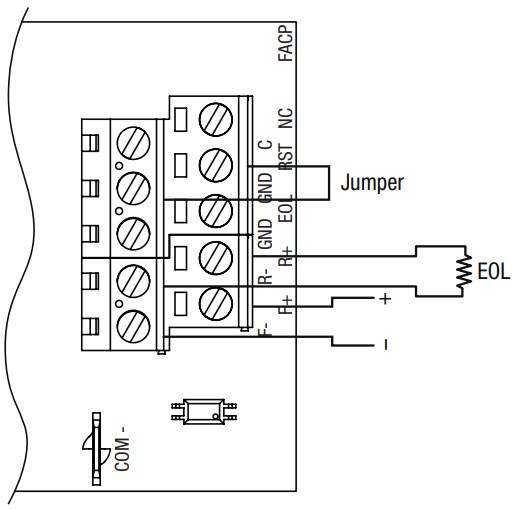
Gambar 10 – Input pembalikan polaritas saka output sirkuit sinyal FACP (polaritas dirujuk ing kondisi weker). Ngunci.

Gambar 11 – Input pemicu Biasane Ditutup (Non-Latching)

Gambar 12 – Input pemicu Biasane Ditutup (Latching).

Gambar 13 – Biasane mbukak input pemicu (Non-Latching).

Gambar 14 – Biasane mbukak input pemicu (Latching).
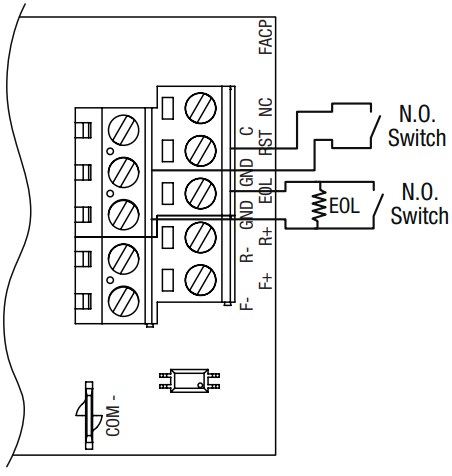
Altronix ora tanggung jawab kanggo kesalahan tipografi.
140 58th Street, Brooklyn, New York 11220 USA | telpon: 718-567-8181 | fax: 718-567 9056
websitus: www.altron

Dokumen / Sumber Daya
 |
LINQ LINQ8ACM Series Network Access Power Controller, 8 PTC [pdf] Instruksi Manual LINQ8ACM Series Network Access Power Controller, 8 PTC, LINQ8ACM Series, Network Access Power Controller 8 PTC, Power Controller 8 PTC, Controller 8 PTC |



